Hoe .MOV naar .MP4, .M4V of .MKV te converteren

Converteren.MOV-bestanden naar een meer universeel formaat zoals .MP4, .M4V of .MKV kunnen erg handig zijn, omdat .mov het standaardformaat is voor de meeste Apple-producten zoals de iPad, iPhone en natuurlijk Canon-camera's. Vandaag laat ik je zien hoe je .mov eenvoudig naar .mp4 kunt converteren. met behulp van een gratis tool genaamd Handbrake.
Download om te beginnen Handbrake en installeer het met de standaardinstellingen. Na de installatie start u het en stelt u het standaarduitvoerpad in wanneer daarom wordt gevraagd. Zorg ervoor dat u een map of station kiest met voldoende ruimte.
Nu is het tijd om het .MOV-bestand te vinden dat u wilt converteren. Klik op Bron, videobestand.
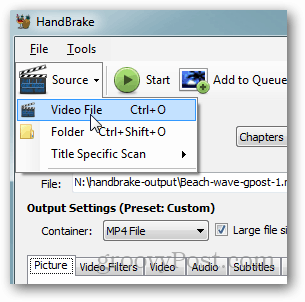
Navigeer naar uw .MOV-bestand, selecteer het en klik op Openen.
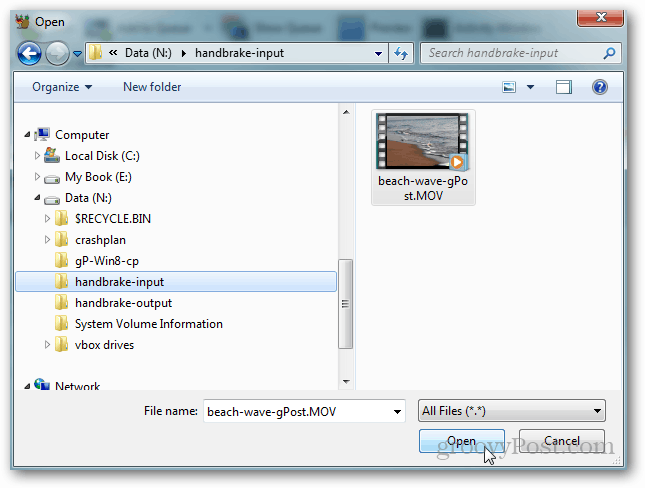
Handbrake heeft veel standaardinstellingen die u kunt selecteren, afhankelijk van het apparaat waarop u uw video wilt bekijken. Voor mijn voorbeeld gebruik ik de instelling Normaal - Hoog profiel omdat het een universele indeling is.

Controleer of de bestandsnaam en locatie correct zijn.
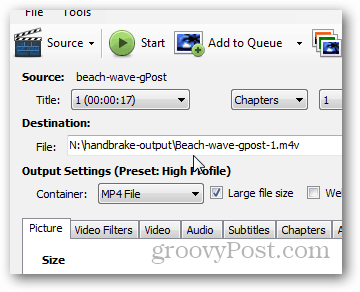
Als alles er goed uitziet, klik je op Start.
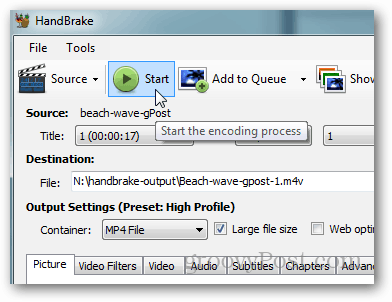
Uw wachttijd hangt af van de grootte van het bestand dat u converteert en de snelheid van uw systeem.
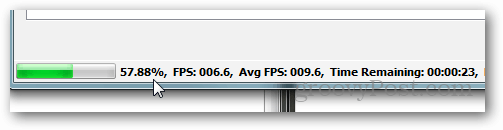
Afgewerkt!
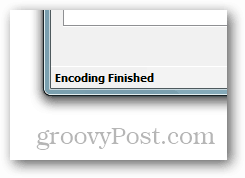
Navigeer naar de uitvoermap die u hebt geconfigureerdeerder en uw nieuw getranscodeerde / geconverteerde bestand zou op u moeten wachten. Je bestanden moeten half zo groot zijn en speelbaar. Test het met VLC Player of een andere moderne videospeler.
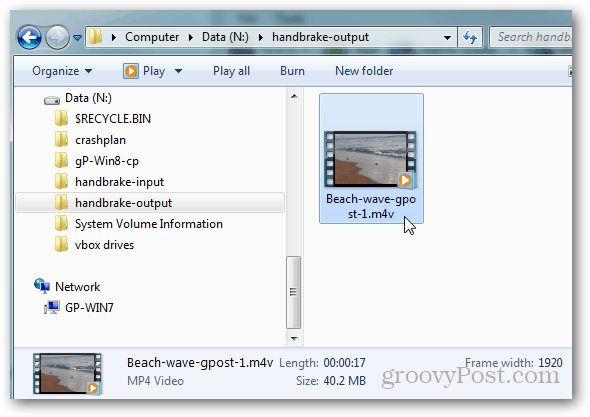
MP4 versus M4V
De .m4v-bestand is een MPEG-4-video en is de standaard voor de meeste Apple Quicktime of elke QT-gebaseerde app. Er is geen verschil tussen .MP4 en .M4V, dus voel je vrij om het bestand te hernoemen met een .MP4-extensie indien nodig voor je toepassing.










laat een reactie achter